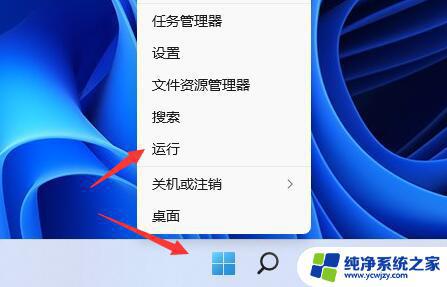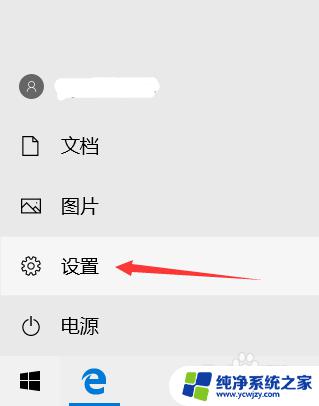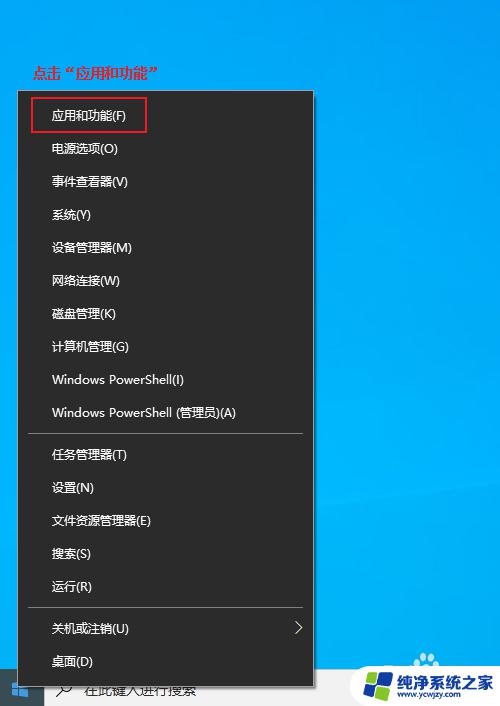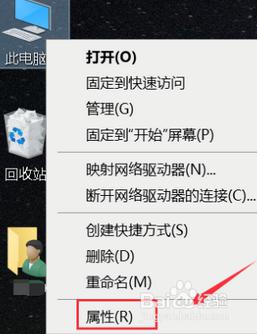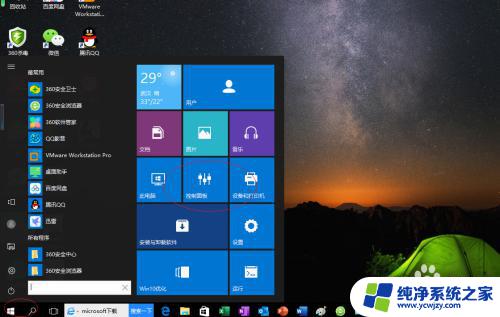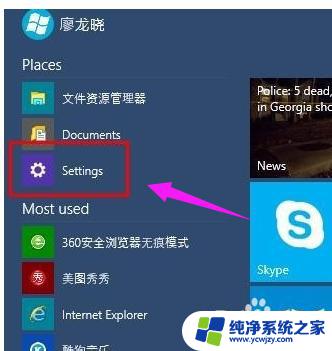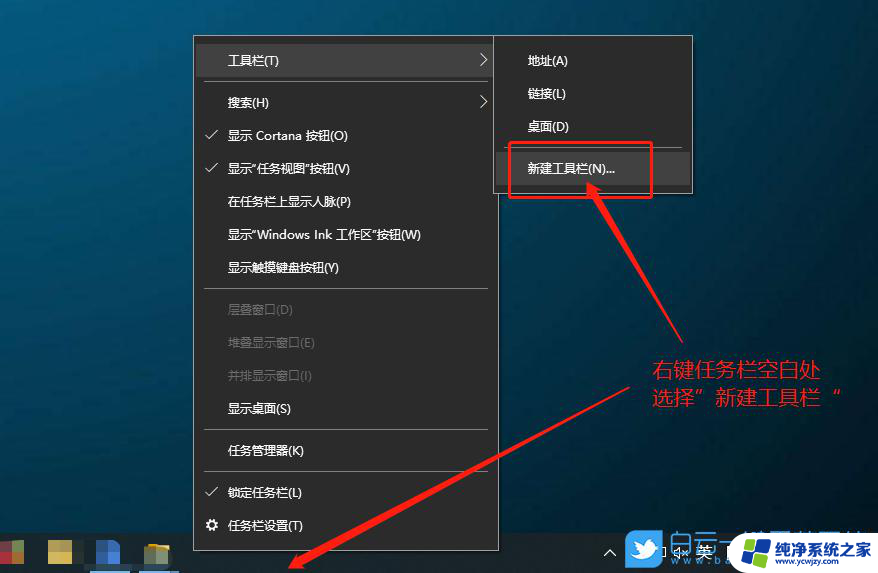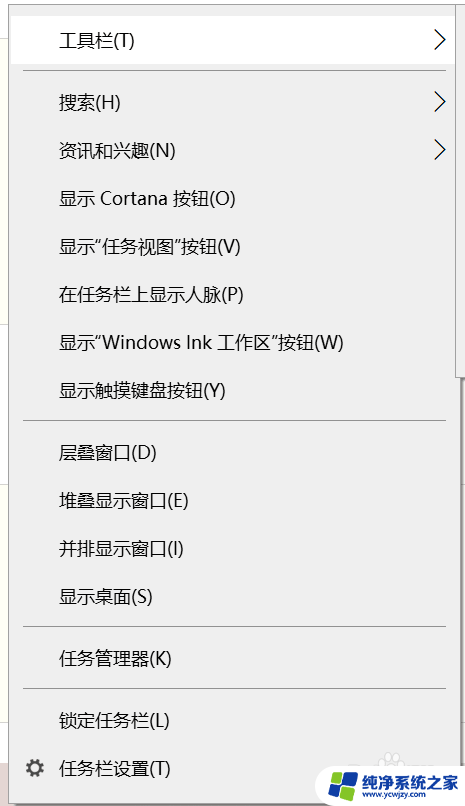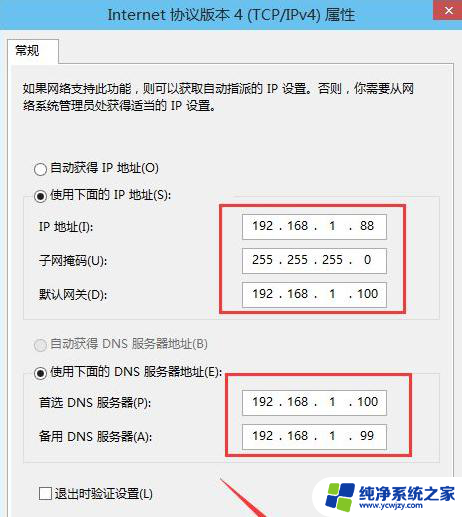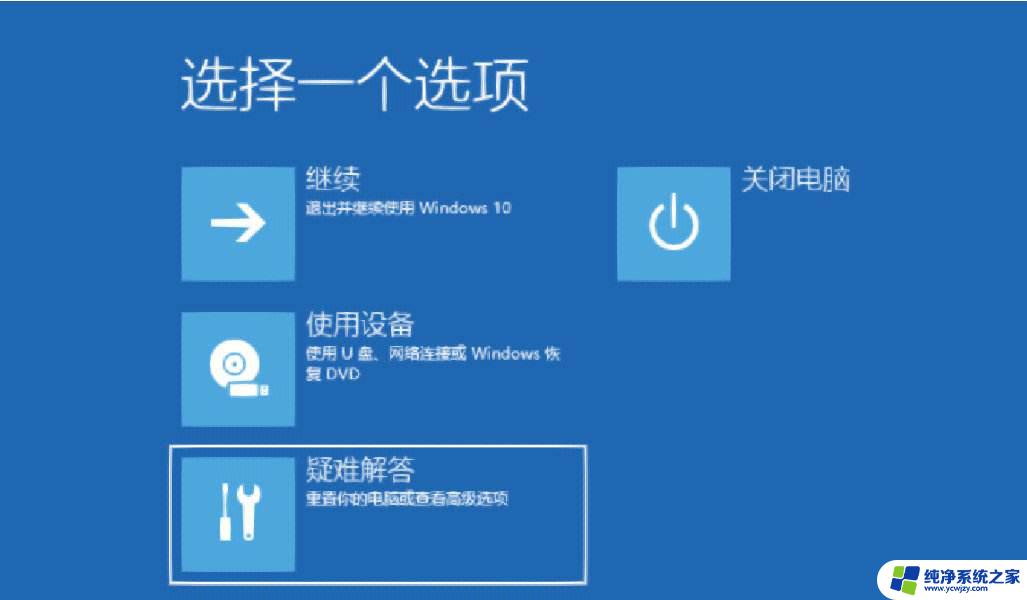Win10怎么呼出Xbox界面?简单教程,快速实现!
win10怎么呼出xbox界面,Win10系统作为目前最新的操作系统,因其功能丰富、界面精美,备受广大计算机用户的喜爱,其中xbox界面是许多用户喜欢的一个功能之一,因为只要在Win10系统下进行操作,就可以轻松呼出xbox界面,进行游戏娱乐等操作。那么如何在Win10系统下呼出xbox界面呢?让我们一起来看看。
Win10 Xbox游戏栏使用方法:
Xbox游戏栏打开方法:
按下组合键Win + G(即带有Windows符号和字母“G”的键)。 如果它不起作用,请转到设置>游戏>游戏栏,确保游戏栏处于活动状态。
可定制的界面
新的Xbox Game Bar适用于面板(微软称之为Widget)。这些面板是高度可定制的:我们可以选择要显示的面板,然后将它们拖动到我们喜欢的屏幕区域。所有这些都使得小部件最终不会成为玩家的注意力,而不是一个有用的功能。目前有6个面板:音频,广播和获取,性能,Spotify,Xbox社交和Xbox聊天。您可以将喜爱的小部件添加到游戏栏的“主页”部分。
Xbox Game BAR:快捷键
Microsoft还为那些想要通过组合密钥访问游戏栏的某些功能的用户创建了特殊的快捷方式。在这里,他们是:
Win + G:打开游戏栏
Win + ALT + STAMP:截取屏幕截图
Win + ALT + G:记录游戏的最后时刻(更改录制时间转到设置>游戏>剪辑)
Win + ALT + R:开始/停止屏幕录制
Win + ALT + M:从麦克风开始/停止录音
Win + ALT + B:开始/停止传输
Win + ALT + W:允许您在传输过程中使用网络摄像头
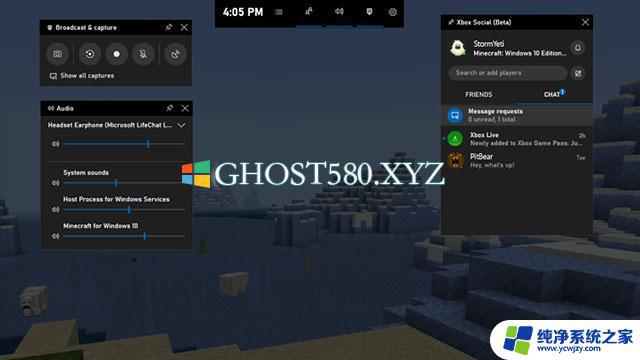
通过游戏栏更改游戏的音量
此功能对非玩家也很有用:通过访问游戏栏,您可以轻松地更改系统的总体积。也可以更改单个应用程序的总体积。 这可以是游戏,也可以是您正在观看流媒体电影的多媒体播放器或浏览器。
表现得到控制
对于游戏玩家来说,性能就是一切:游戏体验完全改变(更糟糕的是)。PC,RAM和PC的GPU无法产生足以平稳播放且无抖动的帧速率。 因此,从游戏栏中,可以打开“性能”面板,查看主处理器,图形处理器和RAM内存的使用百分比。 值每60秒更新一次。 Windows任务管理器中也可以找到相同的信息,但以一种明显不那么舒适和直观的方式排列。
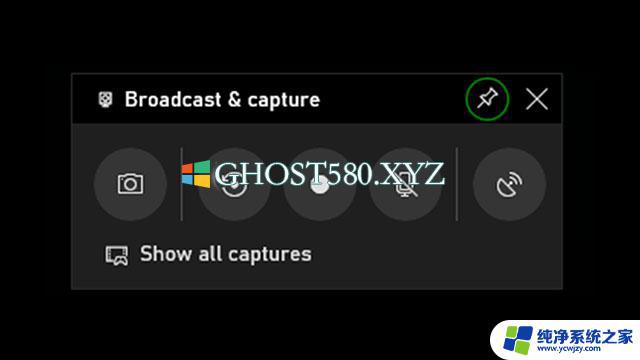
将面板设置在前台
您从游戏栏打开的每个面板都有一个“Pin”图标,以使面板保持在前景中。例如,可以方便地使用音量或Spotify面板。
Spotify面板
许多玩家喜欢在游戏中听音乐。使用Xbox Game Bar,他们可以通过打开与其帐户相关联的Spotify面板轻松完成。如果没有此面板,我们应该在后台打开Spotify并在我们想要更改歌曲时执行Alt + Tab。
捕获游戏(或应用程序)的视频
屏幕录制是游戏玩家喜爱的另一项功能。它允许您捕获当前游戏的音频和视频,然后在社交网络(目前只有Twitter)或与您的朋友分享。您还可以添加叠加文本并创建模因。但实际上,通过游戏栏的特殊面板,即使我们使用其他应用程序,也没有人阻止我们录制屏幕。例如,录制视频教程。
在Xbox Live上聊天
以上是win10如何呼出xbox界面的全部内容,如果还有不清楚的用户,请参考小编提供的步骤进行操作,希望对大家有所帮助。